Metode Penguncian Folder
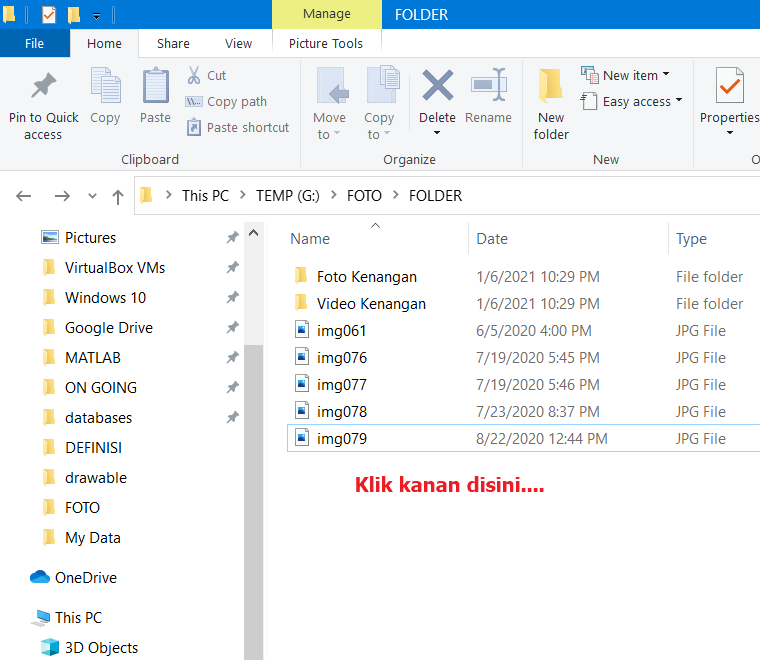
Melindungi privasi dan mengamankan data penting di komputer menjadi sangat penting. Salah satu cara untuk meningkatkan keamanan adalah dengan mengunci folder yang berisi informasi sensitif. Tersedia berbagai metode penguncian folder yang dapat digunakan, masing-masing dengan kelebihan dan kekurangannya.
Perangkat Lunak Pihak Ketiga
Menggunakan perangkat lunak pihak ketiga merupakan salah satu cara mudah untuk mengunci folder. Perangkat lunak ini menyediakan fitur khusus untuk mengunci folder, menetapkan kata sandi, dan enkripsi tingkat lanjut. Beberapa perangkat lunak populer yang dapat digunakan antara lain:
- Folder Lock
- WinRAR
- 7-Zip
Enkripsi Bawaan
Sistem operasi modern seperti Windows dan macOS menyertakan fitur enkripsi bawaan yang dapat digunakan untuk mengunci folder. Enkripsi ini mengenkripsi data folder menggunakan kunci yang ditetapkan pengguna, sehingga hanya pengguna yang memiliki kunci tersebut yang dapat mengaksesnya. Beberapa metode enkripsi bawaan yang umum digunakan antara lain:
- BitLocker (Windows)
- FileVault (macOS)
Baris Perintah
Bagi pengguna yang paham teknis, baris perintah dapat digunakan untuk mengunci folder. Perintah berikut dapat digunakan pada Windows:
cipher /e “path_ke_folder”
Sedangkan untuk macOS, gunakan perintah berikut:
hdiutil create -encryption -size 10m -fs HFS+J -volname “nama_volume” “path_ke_folder.dmg”
Pertimbangan Keamanan
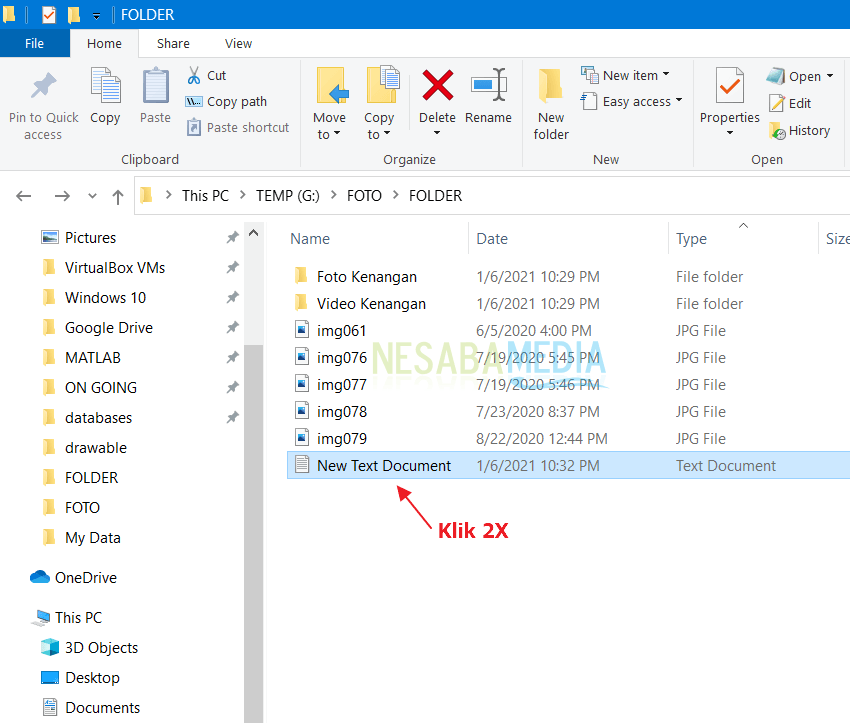
Memilih metode penguncian folder yang tepat sangat penting untuk memastikan keamanan file Anda. Berikut beberapa faktor yang perlu dipertimbangkan:
Kekuatan Kata Sandi
Kata sandi yang kuat adalah kunci untuk melindungi folder Anda dari akses yang tidak sah. Pastikan untuk menggunakan kata sandi yang panjang dan kompleks yang berisi kombinasi huruf besar, huruf kecil, angka, dan simbol.
Kerentanan terhadap Peretasan
Metode penguncian folder tertentu mungkin lebih rentan terhadap peretasan dibandingkan yang lain. Pertimbangkan tingkat keamanan yang Anda perlukan dan pilih metode yang sesuai dengan kebutuhan Anda.
Aksesibilitas File yang Terkunci
Jika Anda sering perlu mengakses file yang terkunci, pastikan untuk memilih metode yang memungkinkan Anda melakukannya dengan mudah dan nyaman. Beberapa metode mungkin memerlukan Anda untuk mengingat kata sandi atau melakukan langkah-langkah tambahan untuk membuka kunci folder.
Petunjuk Langkah demi Langkah
Untuk mengunci folder di komputer, ikuti petunjuk terperinci di bawah ini:
Mengunci Folder di Windows
- Klik kanan folder yang ingin dikunci.
- Pilih “Properties” dari menu.
- Beralih ke tab “Security”.
- Klik tombol “Advanced”.
- Di jendela “Advanced Security Settings”, klik tombol “Change Permissions”.
- Dalam kotak dialog “Permissions”, klik tombol “Add”.
- Masukkan nama pengguna atau grup yang ingin Anda izinkan mengakses folder.
- Di bawah bagian “Basic permissions”, hapus centang pada kotak “Full control” untuk semua pengguna atau grup kecuali yang ingin Anda beri akses.
- Klik “OK” untuk menyimpan perubahan.
Mengunci Folder di macOS
- Pilih folder yang ingin dikunci.
- Klik menu “File” dan pilih “Get Info”.
- Di bagian “Sharing & Permissions”, klik tombol “Lock”.
- Masukkan kata sandi Anda saat diminta.
- Pilih pengguna atau grup yang ingin Anda izinkan mengakses folder dan tetapkan izin yang sesuai.
- Klik “OK” untuk menyimpan perubahan.
Menggunakan Perangkat Lunak Pihak Ketiga
Selain metode di atas, Anda juga dapat menggunakan perangkat lunak pihak ketiga untuk mengunci folder. Beberapa opsi populer meliputi:
- Folder Lock
- BitLocker
- AxCrypt
Troubleshooting

Mengunci folder di komputer Anda biasanya merupakan proses yang mudah, tetapi terkadang Anda mungkin mengalami masalah. Berikut beberapa masalah umum dan cara mengatasinya:
Tidak dapat Mengakses Folder Terkunci
- Pastikan Anda memasukkan kata sandi yang benar. Kata sandi case-sensitive, jadi pastikan Anda mengetiknya dengan benar.
- Jika Anda lupa kata sandi, Anda mungkin perlu meresetnya. Proses ini bervariasi tergantung pada sistem operasi dan perangkat lunak yang Anda gunakan.
Folder Terkunci Masih Dapat Diakses
- Periksa izin folder. Pastikan Anda memiliki izin yang cukup untuk mengakses folder.
- Periksa perangkat lunak antivirus Anda. Beberapa perangkat lunak antivirus dapat memblokir akses ke folder yang terkunci.
- Pastikan Anda menggunakan perangkat lunak yang tepat untuk mengunci folder. Ada banyak program yang berbeda yang dapat digunakan untuk mengunci folder, dan beberapa mungkin lebih aman daripada yang lain.
Perangkat Lunak Pengunci Folder
Untuk meningkatkan keamanan data, perangkat lunak pengunci folder menawarkan solusi yang efektif untuk melindungi informasi sensitif dari akses yang tidak sah. Berbagai pilihan perangkat lunak tersedia, masing-masing dengan fitur, harga, dan kemudahan penggunaan yang bervariasi.
Tabel Perbandingan Perangkat Lunak Pengunci Folder
Tabel berikut membandingkan beberapa perangkat lunak pengunci folder populer berdasarkan fitur-fiturnya:
| Fitur | Folder Guard | LockMyFolder | Secret Folder |
|---|---|---|---|
| Enkripsi AES 256-bit | Ya | Ya | Ya |
| Perlindungan kata sandi yang kuat | Ya | Ya | Ya |
| Pemulihan kata sandi | Tidak | Ya | Tidak |
| Penyembunyian file dan folder | Ya | Tidak | Ya |
| Antarmuka yang mudah digunakan | Sedang | Mudah | Mudah |
| Harga | $39,95 | $29,95 | Gratis |
Kiat dan Saran
Untuk memastikan keamanan folder Anda, berikut beberapa kiat dan saran yang dapat Anda pertimbangkan:
Gunakan Kata Sandi yang Kuat
Saat mengatur kata sandi untuk melindungi folder, penting untuk membuat kata sandi yang kuat. Kata sandi yang kuat terdiri dari kombinasi huruf besar, huruf kecil, angka, dan simbol. Hindari menggunakan kata sandi yang mudah ditebak seperti nama, tanggal lahir, atau kata-kata umum.
Buat Cadangan File Penting
Mencadangkan file penting secara teratur sangat penting untuk melindungi data Anda dari kehilangan atau kerusakan. Jika terjadi kesalahan pada komputer Anda atau folder yang dilindungi kata sandi menjadi tidak dapat diakses, Anda masih dapat mengakses file Anda melalui cadangan.








